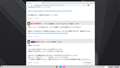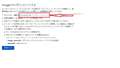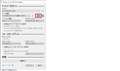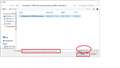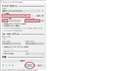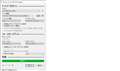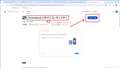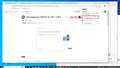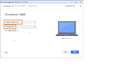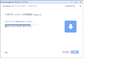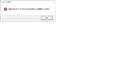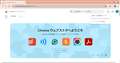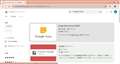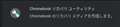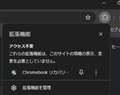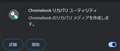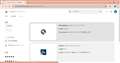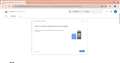FMV LIFEBOOK AH77/E 2011年冬モデル
| ¥- | |||
| ¥- | |||
| ¥- |
Windows 7は2020年1月14日(日本時間)にサポートが終了しました。
セキュリティ更新プログラムが提供されていないため、ウイルス・ワームなどに対するリスクがあります。詳しくはこちら
FMV LIFEBOOK AH77/E 2011年冬モデル富士通
最安価格(税込):価格情報の登録がありません [シャイニーブラック] 発売日:2011年10月13日
ノートパソコン > 富士通 > FMV LIFEBOOK AH77/E 2011年冬モデル
このPCに、クロムOSを入れられないかと考えています。
(まだすぐにと言うことではありません)
win10まで、OSのアップデートをしましたが、win11には素直には出来そうもない。
仮に出来ても、裏のやり方と言う事で、その後のアップデートが出来無いとか・・・
機種も古くなったし、クロムOSならスペックも間に合うのではないかと・・
アドバイス頂けないでしょうか?
書込番号:25779501
![]() 1点
1点
ChromeOS Flex はどうでしょうか。
https://support.google.com/chromeosflex/answer/11552529?hl=ja
あと検索すると、具体的な方法がヒットします。
書込番号:25779528
![]() 0点
0点
USBインストーラを作成すれば、そこから起動してFLEXを使用することができます。
高速タイプのUSBメモリを使用すればSSDに入れなくても十分に使用できますが、制限も生じます。
https://support.google.com/chromeosflex/answer/11541806
書込番号:25779600
![]() 0点
0点
有難うございます。
クロムOS flexが良さそうだというのは判りましたので、
今後行うならflexのインストールを考えたいと思います。
USBメモリから起動出来ると言うのは、PCそのままでも行けるのでしょうか?
凄くメリットがあって・・・・できれば、トライしたいですね。
(PC本体への影響がないなら、何度でもUSBメモリへクロムOSの作成変更が可能になりそうだ)
書込番号:25779655
![]() 1点
1点
高速USBメモリを買うくらいなら、最初から安いSSDにしといたほうがいいような気が、、、
書込番号:25779706
![]() 0点
0点
普通のUSBメモリでも動きそうですね
まあゲストでログインして即、価格.comをみる程度なら
これでも十分ですかね?
インストールも不要で
わずか10分?程度で、できましたが
書込番号:25779789
![]() 0点
0点
言い忘れましたが、勿論
ChromeOS Flex
の話です
https://support.google.com/chromeosflex/answer/11541904?hl=ja&ref_topic=11551271&sjid=11254904211947000235-AP
「ChromeOS Flex インストーラ イメージ」をダウンロードします
書込番号:25779816
![]() 0点
0点
NECノートを使っていますが(i5-3230M)、クロームOSを動かせました。
手順
1.Rufusをダウンロード
2.Linux(Ubuntu、LinuxMintなど)をダウンロード
3.Rufusを起動し、ダウンロードしたLinuxのISOファイルをUSBメモリに書き込み、USBからLinux起動できるようにする。
4.クロームOS本体をダウンロード(名称はsamus、バージョンは91)して、USBメモリにフォルダを作って入れる(フォルダ名はChromeOSとか) ※ファイル名の変更が必要
5.Brunch のダウンロード(ChromeOS のコードをIntel用のコードに変換するそうです。バージョンは同じ91)、解凍してChromeOSフォルダに入れる)
6.install.sh をダウンロードしてChromeOSフォルダに入れる
7.USBからLinuxを起動して、ChromeOSフォルダを選択。そこでターミナルを起動して、[sudo sh install.sh]
8.画面にいろいろ表示されて流れていくが途中で止まったら、[YES]エンター
あとはUSBを抜いて再起動。
詳しいやり方は、
https://note.com/chillin2roast/n/nd5c5fbd614aa
を参考にさせていただきました。
※ちなみに ChromeOS Flex ではありません。
書込番号:25779912
![]() 0点
0点
いやあ〜こってますね!?
以下ならたった10分?コースですが
-------------
https://support.google.com/chromeosflex/answer/11541904?hl=ja&ref_topic=11551271&sjid=11254904211947000235-AP
Google からダウンロードする
デバイスに、最新の 「ChromeOS Flex インストーラ イメージ」をダウンロードします。
↑ クリックで即ダウン
-------------
↓
chromeos_15393.58.0_reven_recovery_stable-channel_mp-v2.bin.zip ダウン
↓解凍
chromeos_15393.58.0_reven_recovery_stable-channel_mp-v2.bin
↓
rufus でUSBメモリへ書き込む
↓
USBメモリから起動
↓
●ゲスト●でログイン
価格.com つながった
--------rufus参照
https://rufus.ie/ja/#google_vignette
rufusを使ったことがないとちょと調べないといけないですが
書込番号:25779962
![]() 0点
0点
ChromeOS Flex は Linux系、ChromeOSはAndroid系です。
※ちなみに私のNECノートでは、オーディオが認識されず音が出ませんでした。
違いについては以下、「ChromeOS Flex に関するよくある質問」を参考にしてください。
https://support.google.com/chromeosflex/answer/11543105?hl=JA#zippy=%2Cchromeos-flex-%E3%81%AF-google-play-%E3%82%A2%E3%83%97%E3%83%AA%E3%81%A8-android-%E3%82%A2%E3%83%97%E3%83%AA%E3%82%92%E3%82%B5%E3%83%9D%E3%83%BC%E3%83%88%E3%81%97%E3%81%A6%E3%81%84%E3%81%BE%E3%81%99%E3%81%8B
書込番号:25780115
![]() 0点
0点
Chrome OS Flexの起動USBメモリは、
Windows Chromeブラウザに、拡張機能の
”ChromeBook リカバリユーティリティ”を
入れるだけで作れます。
機種は ”Google ChromeOS Flex”を選択します。
USB起動のChrome OS Flexは、遅くて実用的ではありません。
あくまで、機能検証用の機能です。
使えると思ったら、HDDにインストールしましょう。
出来れば、HDDをSSDに換装した方が快適です。
SSDは128GB程度で充分です。
https://kakaku.com/item/K0001090766/
書込番号:25780129
![]() 0点
0点
有難うございます。
情報が漏れていました、SSD500GBに換装済です。
クロムOS flexのインストールは
USBへ入れる方法とHDDへ入れる方法とあるが、USBは検証用レベルだと言う事も判りました。
(高速USBは良さそうだと・・・net購入で2000円前後ですね)
アドバイスに従い、USBとSSDへのインストールを考えたいと思います。
(USBだと持ち運びが出来ると思いますので)
帰ってきたジサカーさんのrufusの件良く解らないのですが、
usernonさんの説明にも出てきますので、rufusアプリは必用だと言うことでしょうか。
Audrey2さんの説明では、rufusは出てこず、
>Windows Chromeブラウザに、拡張機能の
>”ChromeBook リカバリユーティリティ”を入れるだけで作れます。
と Chromeブラウザが出てきますが、この拡張機能はクロムのメニューにあるのでしょうか?
たまにしかクロムブラウザは開かないので・・・
書込番号:25783658
![]() 0点
0点
まとめると2通りあります
rufusはマニア向けなので普通の方は
「■Chromebook リカバリ ユーティリティを使用する」が簡単でいいと思います
Chromeの検索欄に「Chromebook リカバリ ユーティリティを使用する」
と打ち込めばOKです
即追加できます
「Chromebook リカバリ ユーティリティを使用する」実行
USBメモリ作成
USBメモリから起動
こんな感じです
わずか10分?
------------------------------------------やり方詳細
https://support.google.com/chromeosflex/answer/11541904?hl=ja&ref_topic=11551271&sjid=11254904211947000235-AP
■Chromebook リカバリ ユーティリティを使用する
ステップ 1: Chromebook リカバリ ユーティリティをインストールする
ChromeOS、Windows、Mac デバイスで、Chrome ブラウザ を開きます。
Chrome ウェブストアにアクセスします。
右上にある [Chrome に追加] をクリックします。
メッセージが表示されたら、[拡張機能を追加] をクリックします。
Chromebook リカバリ ユーティリティは、Chrome ブラウザの拡張機能になりました。
ステップ 2: Chrome リカバリ ユーティリティ拡張機能がオンになっていることを確認する
Chrome ブラウザ ウィンドウの右上にある [拡張機能] 次へ [拡張機能を管理] をクリックします。
[Chromebook リカバリ ユーティリティ] の横にあるスイッチを右に動かします。
(省略可)[詳細] をクリックして、スイッチを右に切り替えることもできます。
Chromebook リカバリ ユーティリティ拡張機能をオンにしたら、ブラウザの拡張機能パネルでこの拡張機能をクリックしてポップアップを開きます。
ステップ 3: USB インストーラをビルドする
Chrome ブラウザで Chrome リカバリ ユーティリティ拡張機能を起動します。
[始める] をクリックします。
[リストからモデルを選択] をクリックします。
[メーカーを選択] で、[Google ChromeOS Flex] を探してクリックします。
[製品を選択] で、[ChromeOS Flex] を探してクリックします。
Chromebook Recovery Utility
[続行] をクリックします。
メッセージが表示されたら、USB ドライブを挿入します。
プルダウン メニューから USB ドライブを選択します。
[続行] をクリックします。
[今すぐ作成] をクリックします。
注: プロセス中、Chrome リカバリ ユーティリティに異常の割合が表示されますが、通常の動作です。
リカバリ メディアの作成完了を示すメッセージが表示されたら、デバイスから USB ドライブを取り外します。
書込番号:25783746
![]() 0点
0点
>知りたい〜さん
このノートパソコン以外にWindows 10/11パソコンを持っていますか?
持っていないとトラブったときに大変な目に遭うかも知れません。
書込番号:25783836
![]() 0点
0点
usernonさん が詳しく解説されていますので、
追加の情報です。
作られたインストール用のUSBメモリには、
起動したPCのハード情報が書き込まれます。
つまり 使いまわしは不可です。
別PCのインストールには使えませんので、
別PC用に新たに作ることになります。
書込番号:25783985
![]() 0点
0点
まあ、SSDにインストールはしないでUSBメモリで遊べるので
遊んでみればいいのでは
うちの自作PCでも動くので、どのPCでも動くのでは??
●注意点
大した話ではありませんが、
ChromeOS Flex で遊んで、終了させて
Windowsを起動すれば、なんと!
■日時がUTC:Universal time coordinated(協定世界時)に変わってしまいます
9時間前の時刻です
Windowsでは
日本時間へ修正が必要です
いま14:04(日本時間)
↓
5:04(UTC) ←ChromeOS Flex終了して、Windowsを起動した時、9時間前に変わってしまった
↓日本時間へ修正
14:04
画像が出るのでわかるはず!
書込番号:25784030
![]() 0点
0点
usernonさんの説明が判りやすいと思い、
ステップ1を別のPCでトライして見ましたが・・・
下記で言う所の、
>右上にある [Chrome に追加] をクリックします。
これが見当たらないので、バージョンか何か違うのでしょうか?
添付画は、ログインしたときの、右上の点点を表示した状態です。
-----------
ステップ 1: Chromebook リカバリ ユーティリティをインストールする
ChromeOS、Windows、Mac デバイスで、Chrome ブラウザ を開きます。
Chrome ウェブストアにアクセスします。
右上にある [Chrome に追加] をクリックします。
メッセージが表示されたら、[拡張機能を追加] をクリックします。
Chromebook リカバリ ユーティリティは、Chrome ブラウザの拡張機能になりました。
-----------
書込番号:25787113
![]() 0点
0点
新しいサイトに移行したことで、使い方が変わっています。そのまま検索窓に打ち込めばいいだけです。
書込番号:25787135
![]() 0点
0点
win11で試しているので、操作方法が異なるのかも知れません。
win10とは違うと言う事でしたら、win10で試して報告します。
クロムで下記表示がありませんので、検索窓へ入力して表示された画面を添付します。
これで、
>右上にある [Chrome に追加] をクリックします。
>メッセージが表示されたら、[拡張機能を追加] をクリックします。
これで、下記が有効になってと考えて良いでしょうか?
>Chromebook リカバリ ユーティリティは、Chrome ブラウザの拡張機能になりました。
書込番号:25788943
![]() 0点
0点
拡張機能がうまく組み込めますと、画像”拡張機能”のようになります。
Chromeブラウザ右上に拡張機能のアイコンが出来ます。
そのアイコンをクリックで、有効な機能が表示されます。
今回は ”リカバリ”ですから、それを選択すると
リカバリが起動します。
常時 この機能を有効にする必要がないので、USBメモリの
作成が終わったら、 ”拡張機能の管理”から機能を無効にしてください。
必要になれば、その画面からいつでも有効に出来ます。
書込番号:25789267
![]() 0点
0点
有難うございます。
下記の様な操作で、「クロムブック リカバリユーティティ」の添付画の処まで進みました。
USBメモリが未だ用意出来ていないので、ここ迄の確認ですが。
最後の画面の処で
get staerted で進めば良いのでしょうか?
(USBメモリをセットした上で)
(win11での操作です)
クロム起動
↓
クロムwebストア
↓
検索窓へ「リカバリ」入力でエンター (添付画あり)
↓
リカバリユーティティが表示される
↓
クロムブックリカバリユーティティボタンを押下 (添付画あり)
書込番号:25789612
![]() 0点
0点
このスレッドに書き込まれているキーワード
「富士通 > FMV LIFEBOOK AH77/E 2011年冬モデル」の新着クチコミ
| 内容・タイトル | 返信数 | 最終投稿日時 |
|---|---|---|
| 38 | 2024/12/25 7:35:09 | |
| 11 | 2024/11/12 18:55:31 | |
| 24 | 2024/11/24 18:59:32 | |
| 22 | 2024/06/28 10:53:41 | |
| 7 | 2024/06/15 18:52:14 | |
| 8 | 2024/05/12 17:01:19 | |
| 4 | 2024/01/15 22:09:27 | |
| 6 | 2023/12/27 9:33:56 | |
| 12 | 2023/09/15 8:59:31 | |
| 3 | 2022/09/28 23:21:03 |
クチコミ掲示板検索
新着ピックアップリスト
-
【欲しいものリスト】PCカレン
-
【欲しいものリスト】タフなやつ
-
【欲しいものリスト】はぁじぃめぇとぇのじさぁくぴぃいしぃ
-
【欲しいものリスト】252
-
【欲しいものリスト】252
価格.comマガジン
注目トピックス
(パソコン)
ノートパソコン
(最近1年以内の発売・登録)
4位IdeaPad Slim 5 Gen 10 AMD Ryzen 7 8845HS・32GBメモリー・1TB SSD・16型2.8K・OLED搭載 83HW000WJP [ルナグレー]

![]()
![]()
![]()
![]()
![]()
満足度4.75